- 公開日:
- 更新日:
Google ドキュメントで斜線を引く方法
この記事では、Google ドキュメントで斜線を引く方法をご紹介します。
Google ドキュメントで表に斜線を引くには、図形描画機能を使います。斜線を図形として挿入するため、位置を合わせるなど微調整が必要になりますが、やり方を覚えておくと便利です。
Google ドキュメントで斜線を引く方法
PC(Windows)のGoogle ドキュメントで、表に斜線を引く方法をご紹介します。
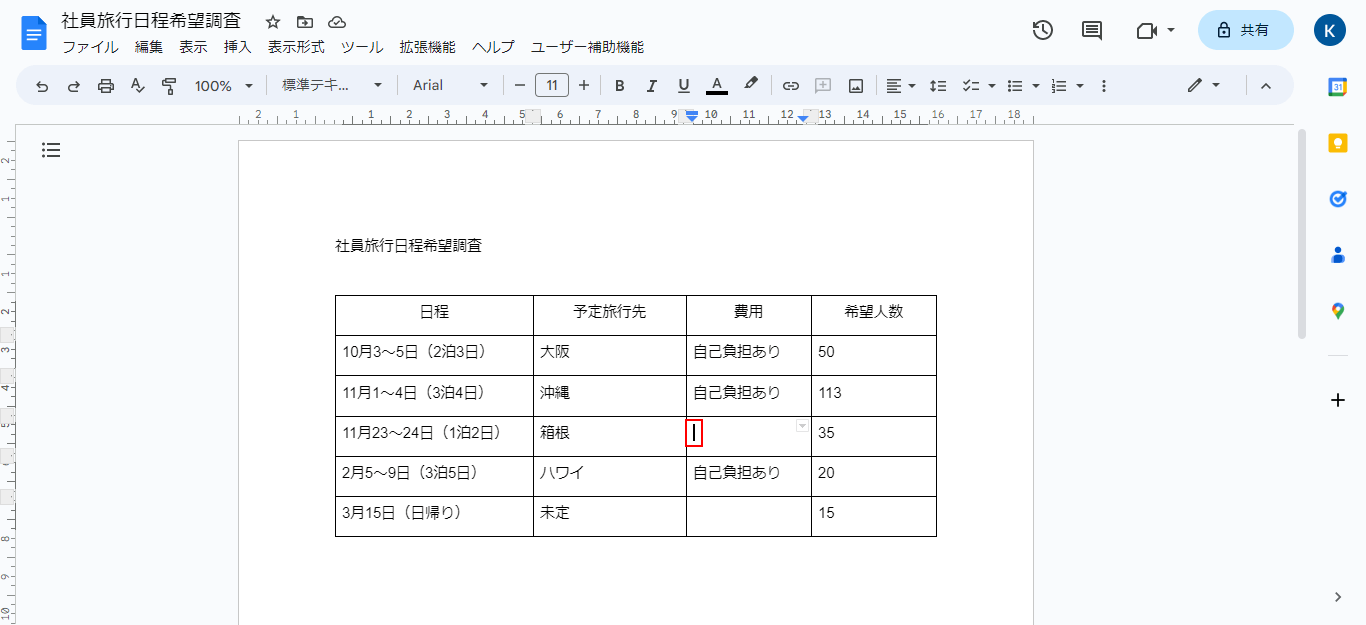
対象のドキュメントを開き、斜線を引くセルにカーソルを合わせます。
①「挿入」タブ、②「描画」、③「新規」の順に選択します。
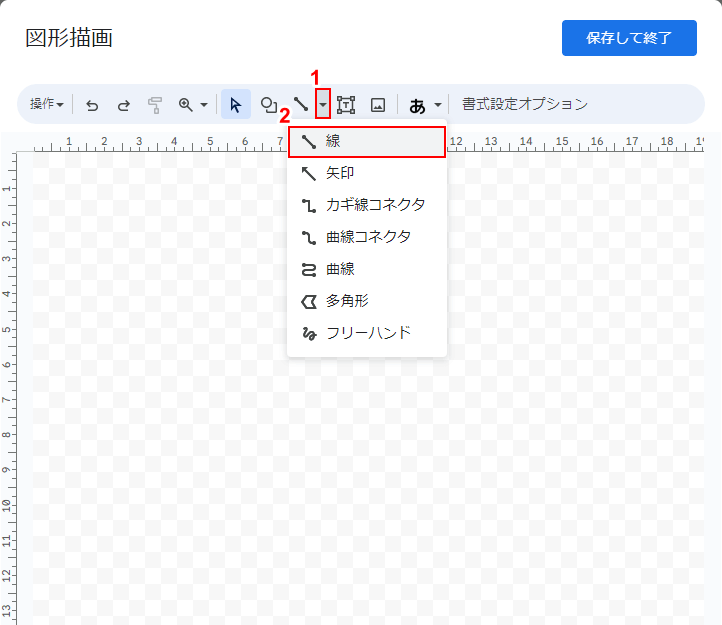
「図形描画」画面が表示されますので、①「▼」をクリックし、②「線」を選択します。
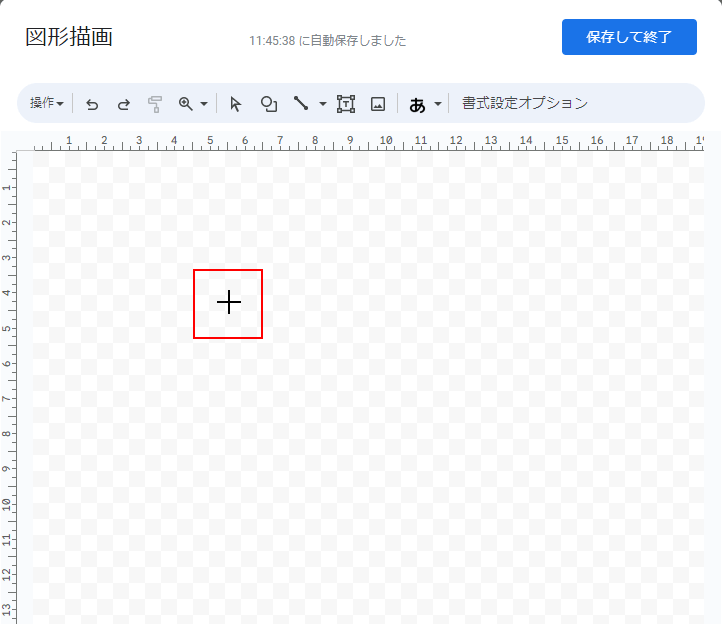
マウスポインタが「+」で表示されますので、画面上でクリックします。
斜線が表示されます。斜線の長さや角度を調整するには、水色の点をドラッグします。
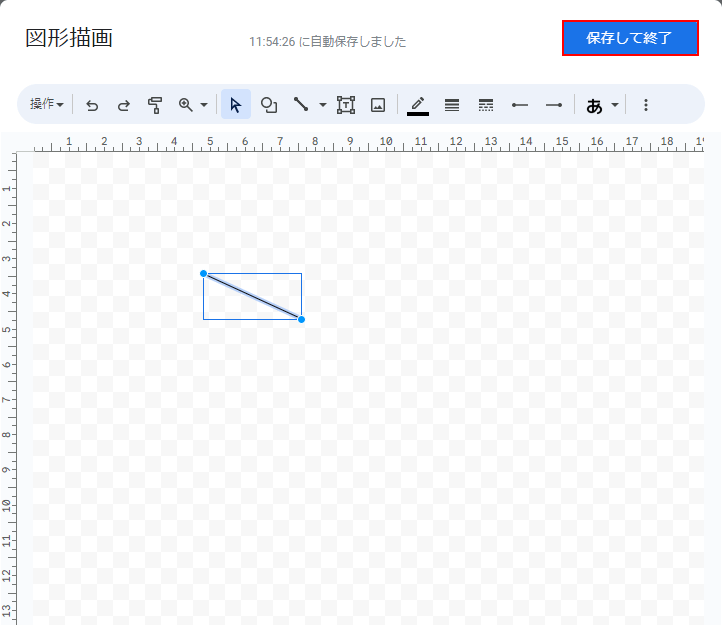
「保存して終了」ボタンをクリックします。
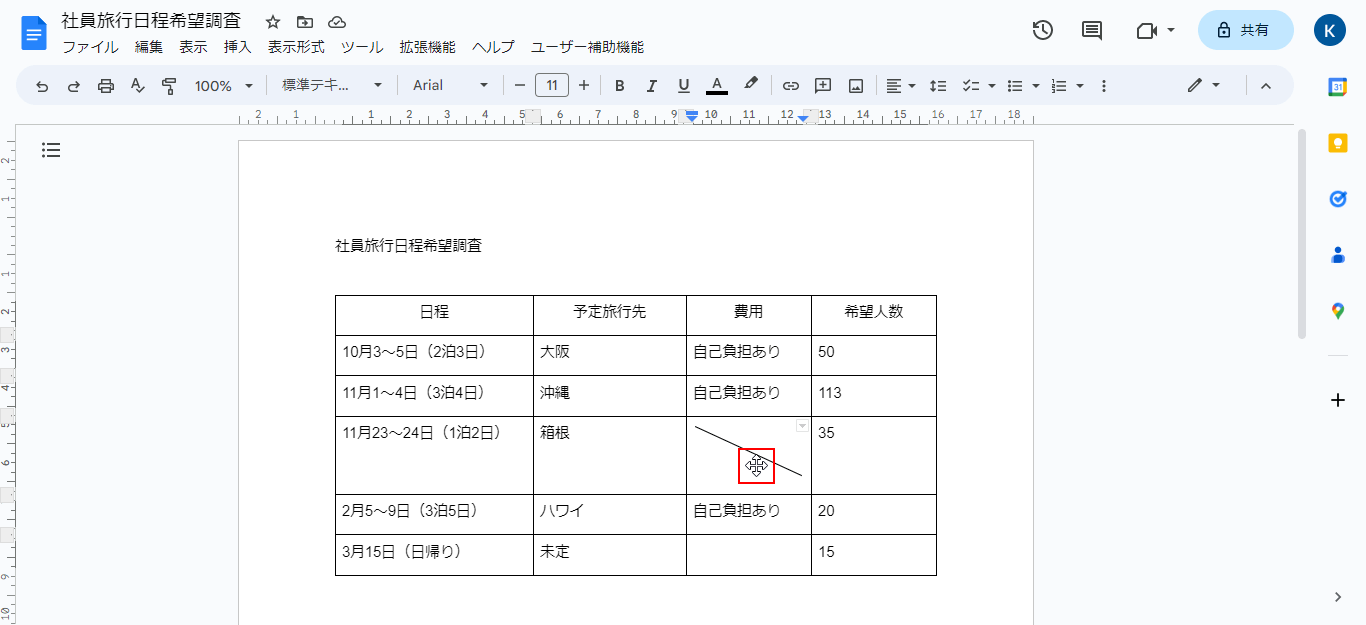
セルに斜線が引かれました。斜線の長さや角度を調整するには、セル内でクリックします(マウスポインタは十字アイコンで表示されます)。
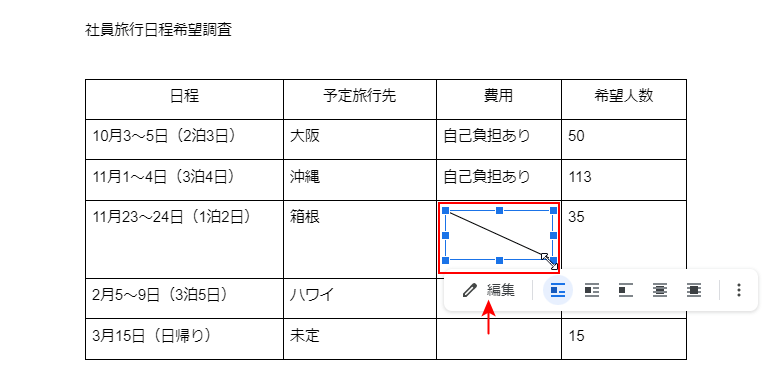
青い四角形が表示されますので、青い点をドラッグして斜線の長さや角度を調整します。「編集」をクリックすると、再度「図形描画」画面を表示できます。
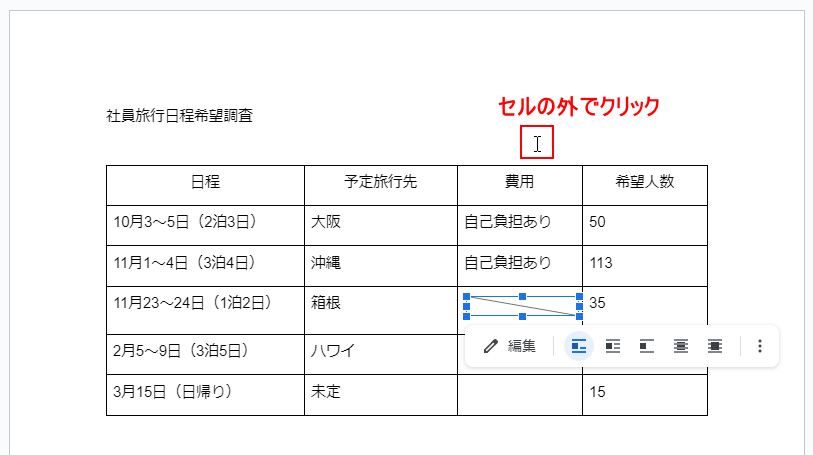
斜線の長さ等の調整終了後、対象のセルの外でクリックします。
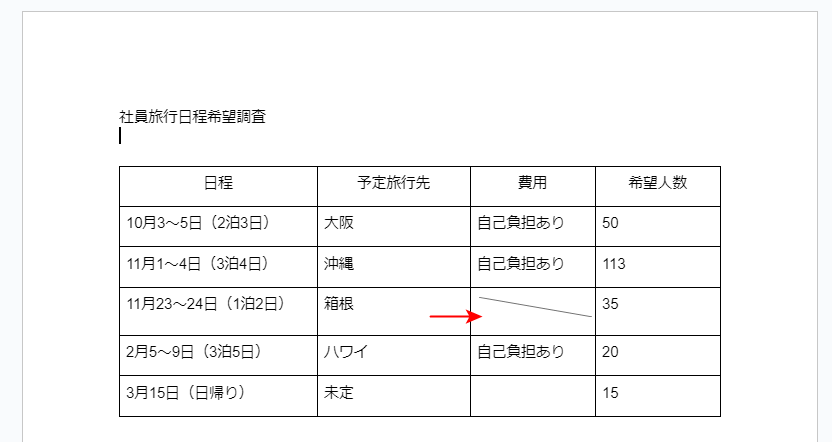
青い四角の表示が消えます。挿入した斜線を確認し、さらに調整が必要であれば、続けて行ってください。